Jak připojit USB flash disk k telefonu nebo tabletu Android

- 3396
- 419
- Theofil Matějíček Phd.
Ne každý ví o možnosti připojení jednotky USB flash (nebo dokonce externího pevného disku) s chytrým telefonem, tabletem nebo jiným zařízením pro Android, což může být v některých případech dokonce užitečné. V této instrukci několik způsobů implementace tohoto podniku. V první části - o tom, jak je Flash Drive připojena k telefonům a tabletům (t (T (t (T.E. k relativně novým zařízením, bez přístupu kořene), druhé - staré modely, kdy byly stále vyžadovány triky.
Okamžitě jsem si všiml, že navzdory skutečnosti, že jsem zmínil externí pevné disky USB, byste se neměli spěchat, abyste je spojili - i když to „spustí“ (telefon to prostě nemusí vidět), nedostatek energie může zkazit disk. S mobilním zařízením můžete použít pouze externí disky USB s vlastním zdrojem energie. To se netýká jednotky flash, ale stále zvažte zrychlený výtok baterie zařízení. Mimochodem, můžete jednotku použít nejen k přenosu dat, ale také k vytvoření zaváděcí jednotky pro flash pro počítač v telefonu.
Co je potřeba pro plnohodnotné připojení USB s Androidem
Chcete -li připojit flash jednotku USB k tabletu nebo telefonu, nejprve budete potřebovat podporu hostitele USB podle samotného zařízení. Téměř každý má toto dnes, dříve, někde před Androidem 4-5, to nebylo tak, ale nyní přiznávám, že některé levné telefony nemusí podporovat. K fyzickému propojení jednotky USB také budete potřebovat buď kabel OTG (na jednom konci - konektor MicrousB, MiniusB nebo USB typu -C na druhém - port pro připojení zařízení USB), nebo flash disk, který má dva, který má dva Schopnosti najednou (v prodeji v prodeji existují disky „o dvou edgech“ -běžný USB na jedné straně a microusb nebo USB -C na straně druhé).
 Pokud má váš telefon konektor USB-C a existují některé adaptéry USB typu-C, které jste si koupili například pro notebook, budou také s největší pravděpodobností pracovat pro náš úkol.
Pokud má váš telefon konektor USB-C a existují některé adaptéry USB typu-C, které jste si koupili například pro notebook, budou také s největší pravděpodobností pracovat pro náš úkol.Je také žádoucí, aby měla flash disk souborový systém FAT32, i když je někdy možné pracovat s NTFS. Pokud je vše, co potřebujete, na skladě, můžete se přesunout přímo na připojení a pracovat s USB Flash Drive na zařízení Android.
Proces připojení flash disku k telefonu nebo tabletu Android a některé nuance práce
Dříve (přibližně k verzi Android 5), pro připojení USB flash disk k telefonu nebo tabletu, byl vyžadován přístup kořenů a musel se uchýlit k programům třetích stran, protože systémové nástroje vám to vždy nedovolily. Dnes, pro většinu zařízení s Android 6, 7, 8 a 9, vše, co je třeba zabudovat do systému, je obvykle USB Flash Drive „viditelná“ ihned po připojení.
V současné době je postup pro připojení jednotky flash k Androidu následující:
- Propojíme jednotku kabelem OTG nebo přímo, pokud máte flash jednotku USB-C nebo Micro USB.
- V obecném případě (ale ne vždy, o tom, co v odstavcích 3-5) oznámení vidíme od Androidu oznámení, že odnímatelný jednotku „USB-Disk“ byl připojen. A návrh na otevření vestavěného správce souborů.
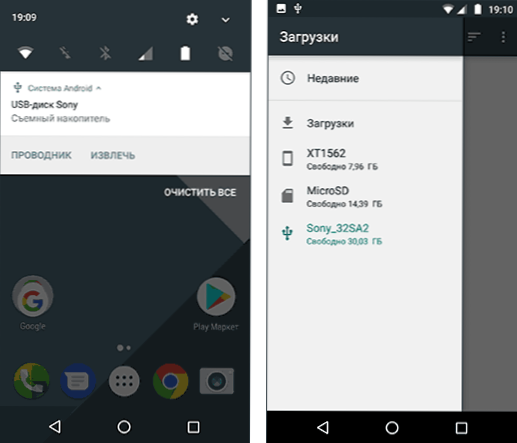
- Pokud jste viděli oznámení „je nemožné připojit disk USB“, obvykle to naznačuje, že flash disk v nepodporovaném souborovém systému (například NTFS) nebo obsahuje několik sekcí. O čtení a nahrávání NTFS Flash Drives on Android dále v článku.
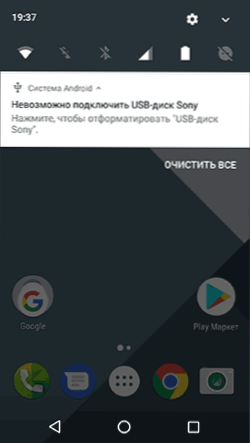
- Pokud je do telefonu nebo tabletu nainstalován jakýkoli správce souborů třetích stran, někteří z nich mohou „zachytit“ připojení jednotek USB-Flash a zobrazit vlastní připojení k připojení.
- Pokud se neobjeví žádná oznámení a telefon nevidí jednotku USB, může to naznačovat, že: Neexistuje žádná podpora pro hostitel USB v telefonu (i když jsem se tak nedávno nesetkal, ale teoreticky možný na nejlevnějším Android-ah) nebo) nebo) nebo Připojíte ne flash jednotku, ale externí pevný disk, pro který není dostatek energie.
Pokud všechno šlo úspěšně a flash disk se připojil, bude vhodnější používat ne ve správci souborů sestavených, ale ve třetí části, viz, viz. Nejlepší správci souborů pro Android.
Ne všichni správci souborů pracují s flash disky. Z těch, které používám, mohu doporučit:
- X -Glore File Manager - pohodlné, zdarma, bez zbytečného odpadu, multifunkčního, ruštiny. Chcete -li zobrazit jednotku Flash, měli byste jít do „Nastavení“ a povolit „Povolit přístup k USB“.
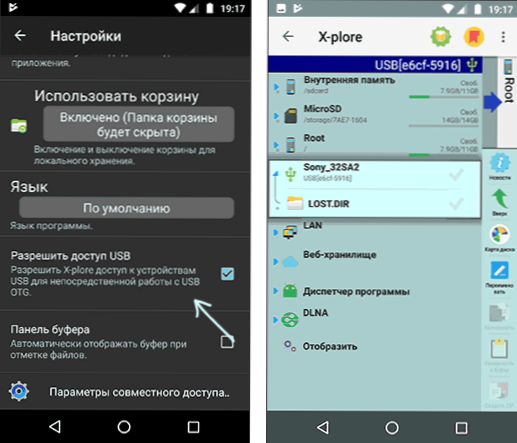
- Celkový velitel pro Android.
- ES dirigent - má nedávno mnoho nadbytečných a já bych to přímo nedoporučoval, ale na rozdíl od těch předchozích podporuje čtení z NTFS Flash Drives on Android.
Celkem velitele a X-Plore můžete také zahrnout práci (a čtení a nahrávání) s NTF, ale pouze pomocí Microsoft Exfat/NTFS pro USB pomocí Paragon Software (dostupné na trhu Play, můžete práci zdarma zkontrolovat). Většina zařízení Samsung také ve výchozím nastavení podporuje práce s NTFS.
Vezměte také v úvahu, že při dlouhém nepoužití (několik minut) je připojený flash disk vypnut zařízením Android, aby se baterii uložilo (ve správci souborů bude vypadat, jako by byla pryč).
Připojení jednotky USB ke starým chytrým telefonům Android
První věc, kromě kabelu USB OTG nebo vhodný flash disk, který je obvykle nutný při připojení nejnovějších zařízení Android (s výjimkou Nexus a některých zařízení Samsung) je přístup kořenů v telefonu. Pro každý telefonní model najdete na internetu samostatné pokyny pro získání přístupu kořenů, navíc existují univerzální programy pro tyto účely, například Kingo Root (je třeba mít na paměti, že postup pro získání přístupu kořenů je potenciálně Nebezpečné pro zařízení a pro některé výrobce připravuje váš tablet nebo zaručuje telefon).
Získat přístup (i když ne zcela úplný, ale pro většinu scénářů je dostatečný) Android k flash jednotce je možný bez kořene, ale obě skutečně pracovní aplikace pro tyto účely, které jsou mi známy, podporují pouze Nexus a jsou placeny. Začnu metodou v přítomnosti přístupu kořenů.
Pomocí Stickmount pro připojení flash disk k Androidu
Pokud tedy máte přístup k kořenovému přístupu k zařízení, pak pro rychlou automatickou flash jednotku s následným přístupem z jakéhokoli správce souborů můžete použít bezplatnou aplikaci Stickmount (je zde také placená verze Pro) k dispozici na Google Play https: // Hrát si.Google.Com/obchod/aplikace/podrobnosti?Id = EU.Řetězec.Stickmount
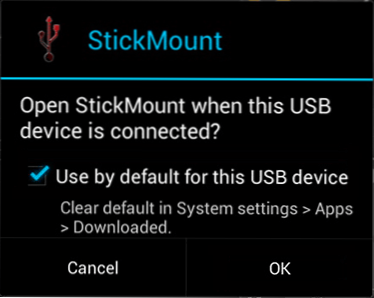
Po připojení označte otevření Stickmount ve výchozím nastavení pro toto zařízení USB a udělejte práva superpoleru k aplikaci. Připraveno, nyní máte přístup k souborům souborů, které budou ve správci souboru ve složce SDCard/USBStorage.
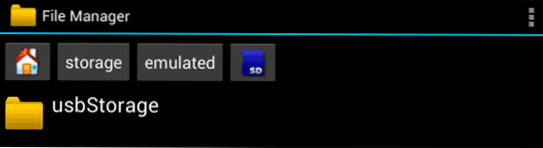
Podpora různých souborových systémů závisí na vašem zařízení a jeho firmwaru. Pravidla se jedná o tuk a tuk32, stejně jako ext2, ext3 a ext4 (systémy souborů Linux). Zvažte to při připojení Flash Drive NTFS.
Čtení souborů z flash disk bez kořene
Dvě další aplikace, které vám umožňují číst soubory pomocí USB Flash Drives na Android - Nexus Media Importre a Nexus USB OTG Filemanager a oba z nich nevyžadují kořenová práva na zařízení. Ale oba zaplatili na Google Play.
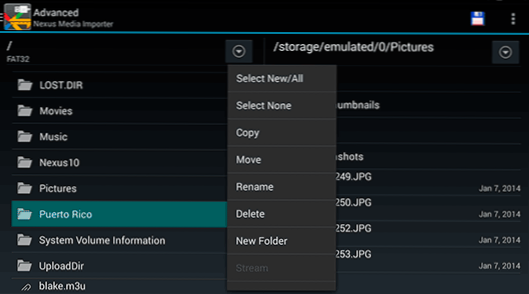
Aplikace uváděly podporu nejen tuk, ale také sekce NTFS, ale ze zařízení, bohužel pouze Nexus (můžete však zkontrolovat, zda dovozce mediálního media bude na vašem zařízení pracovat z tohoto řádku, a stáhnout si bezplatnou fotografii pro prohlížení Fotografie na Flash Drive - Nexus Photo Viewer od stejného vývojáře).
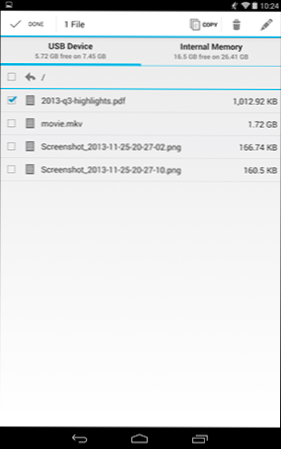
Žádné z nich jsem netestoval, ale soudě podle recenzí obecně fungují, protože by to mělo být na telefonech a tabletech Nexus, takže informace nebudou zbytečné.
- « 17 Programy pro obnovu dat zdarma
- Jaký druh složky INETPUB a jak ji odstranit v systému Windows 10 »

